NASの容量心もとなく・・・
Linux-UbuntuのNAS機、HDDの容量が段々心もとなくなってきたので、この前からHDDの整理をしていて、2TBのHDDをつけて容量を増設した。
増設HDD
新品でなく、結構古い2TBHDDを増設。2010年製造!!。15年もの。

ディスクの状態はちょっともんだいあり。
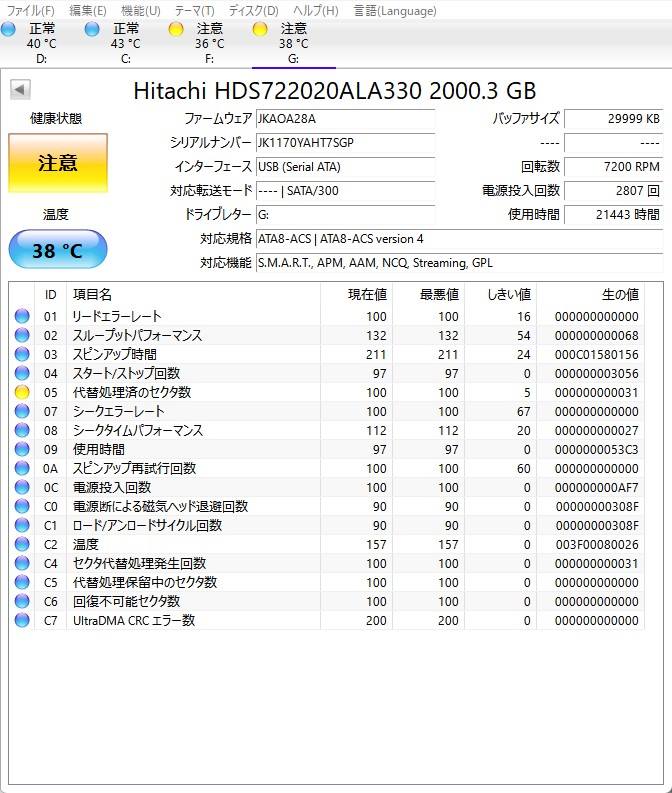
代替えセクタが結構でている。まあ、壊れるまで使ってみよう。
取付
取付はSATAの端子は空きがなくなったので、DVDドライブ用配線を外してつけた。

起動及び設定と試験稼働
起動も正常、ディスクのユーティリティで設定。
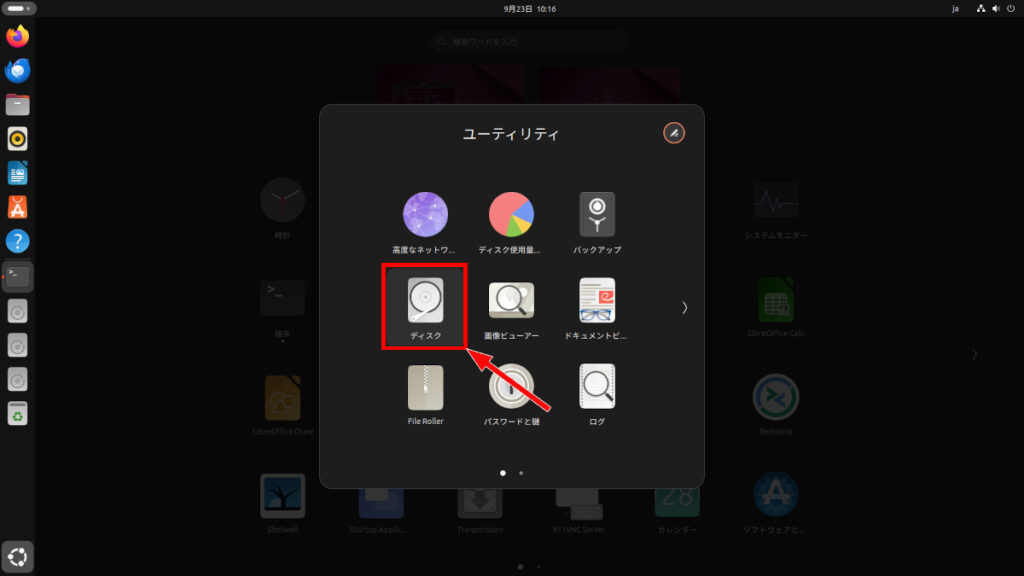
マウントオプションメニューで設定。
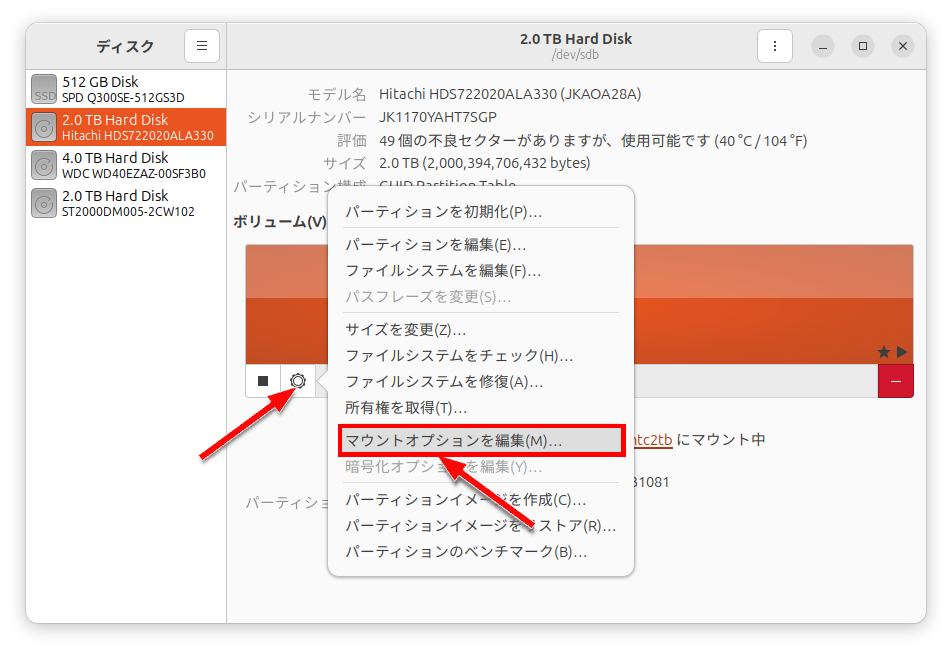
ユーザーセッションのデフォルトのチェックを外し、システム起動時にマウントとユーザーインターフェイスの表示にチェックを入れる。表示名とマウントポイントを入力。マウントポイントは、sambaで共有しているフォルダーにマウントするように入力。
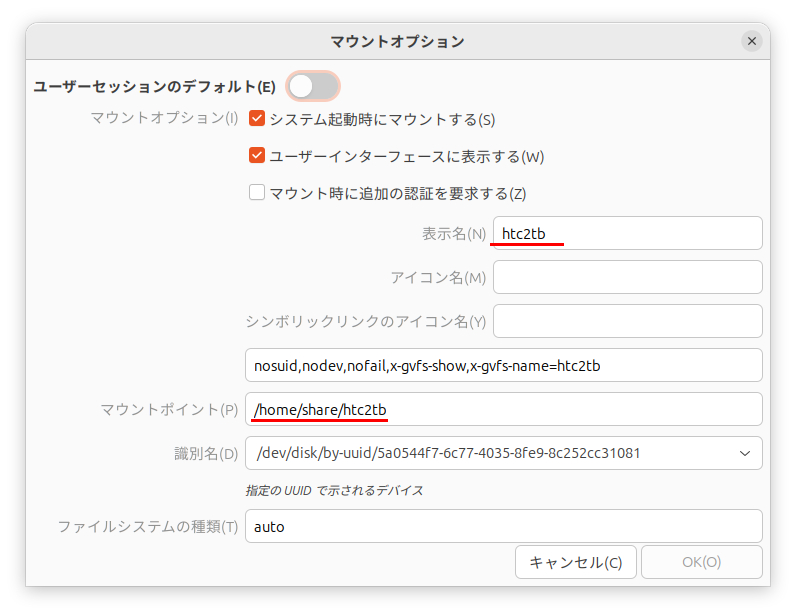
追加の設定。フォルダーの所有者を変更、だれでもないように、それとアクセス権は全てOKにする。
$ sudo chown nobody:nogroup /home/share/htc2tb
$ sudo chmod 777 /home/share/htc2tb
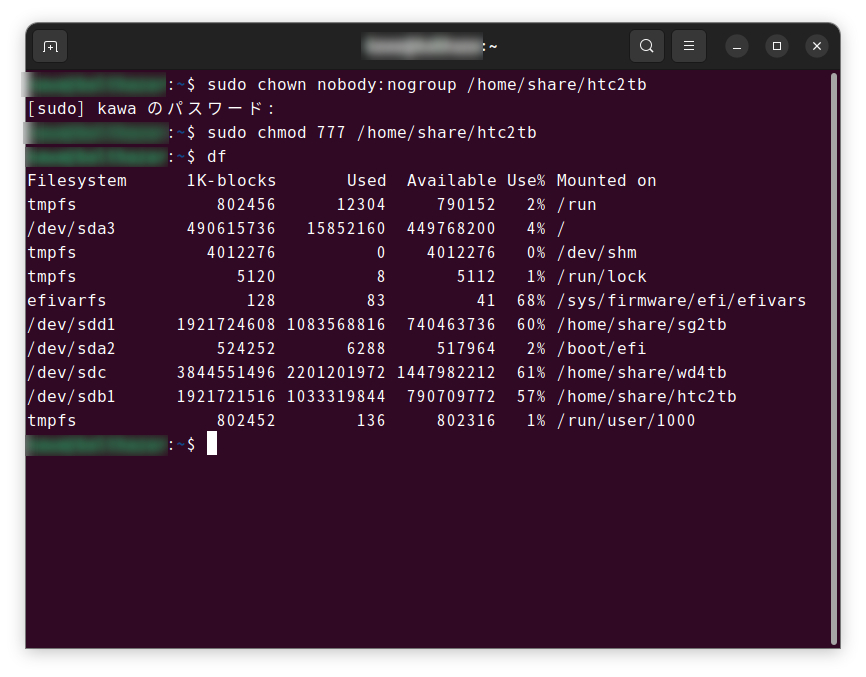
Windows側から動作確認
Windows側からアクセスして、うまくいっているか確認。HDDが1つ増えた。
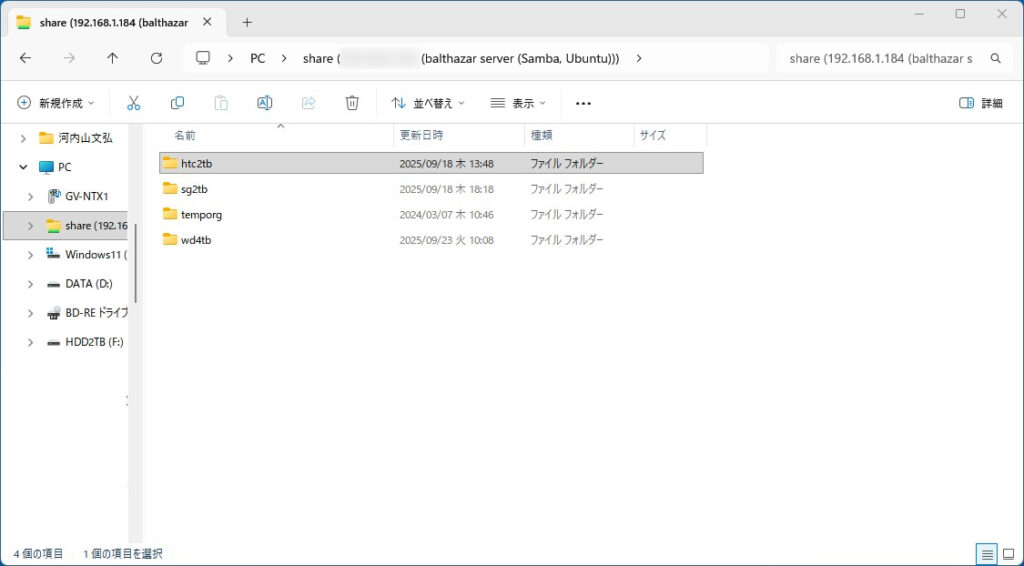
#linux #ubuntu #hdd #nas
-広告- -広告- -広告-


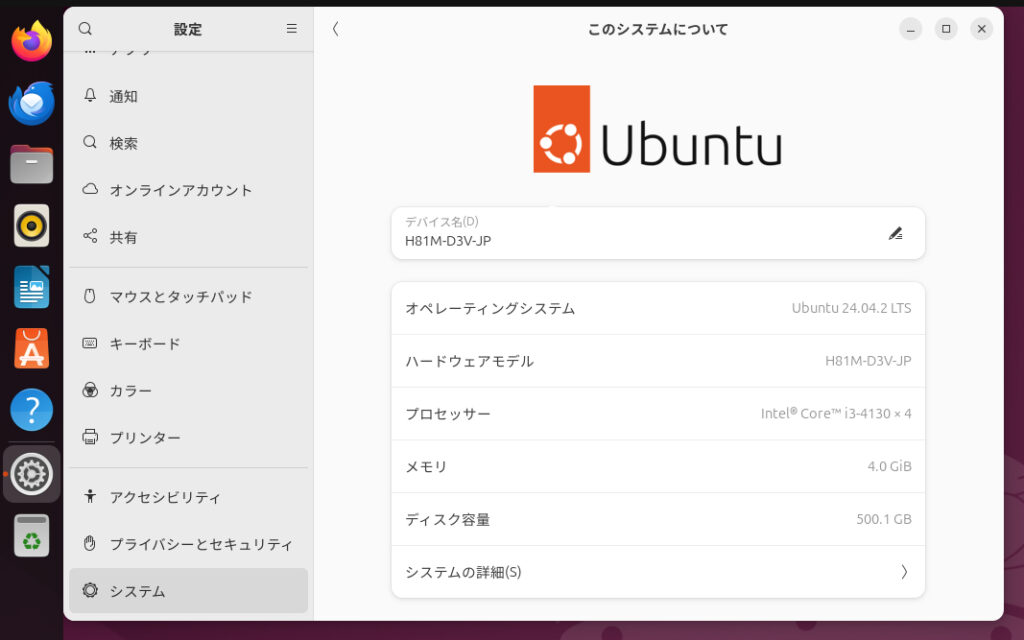


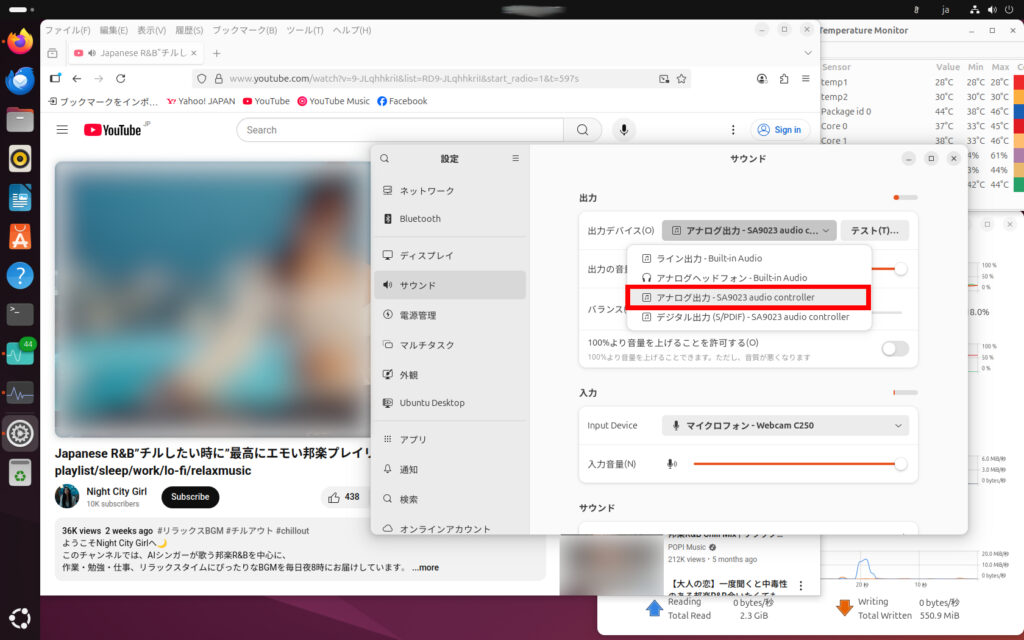
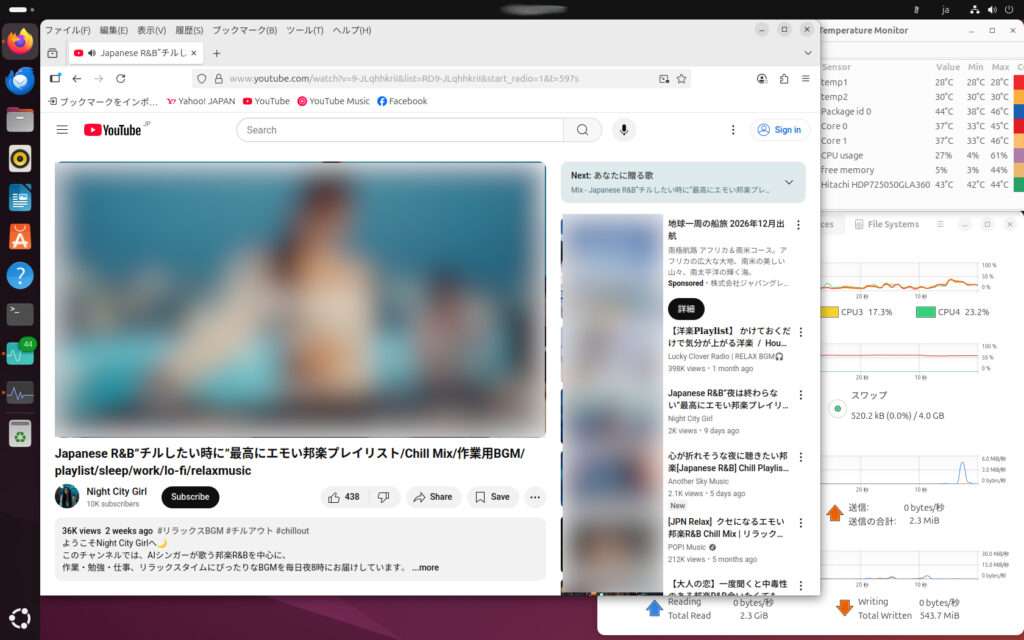
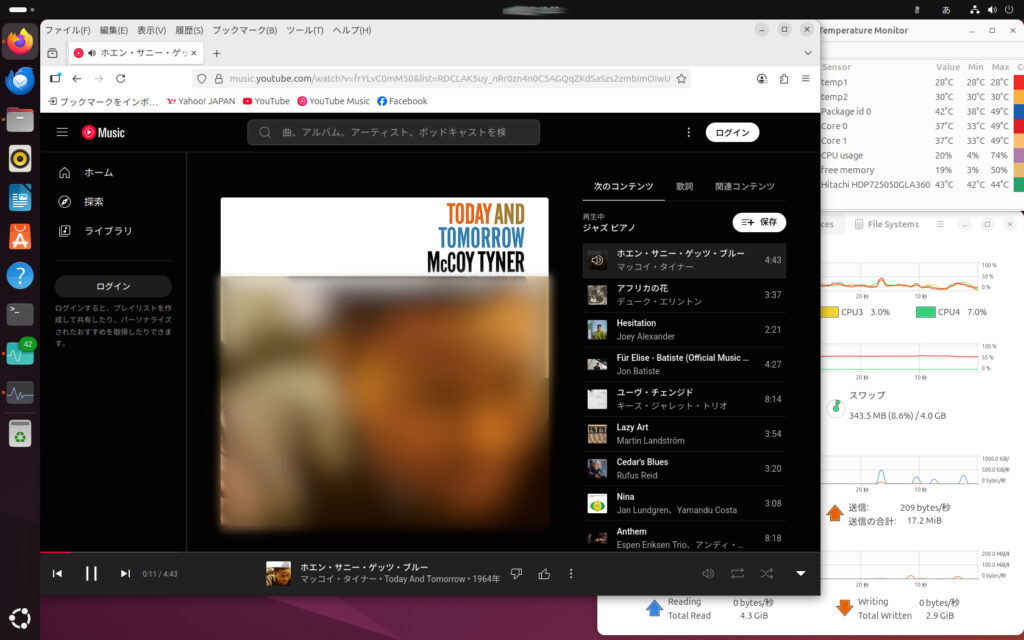
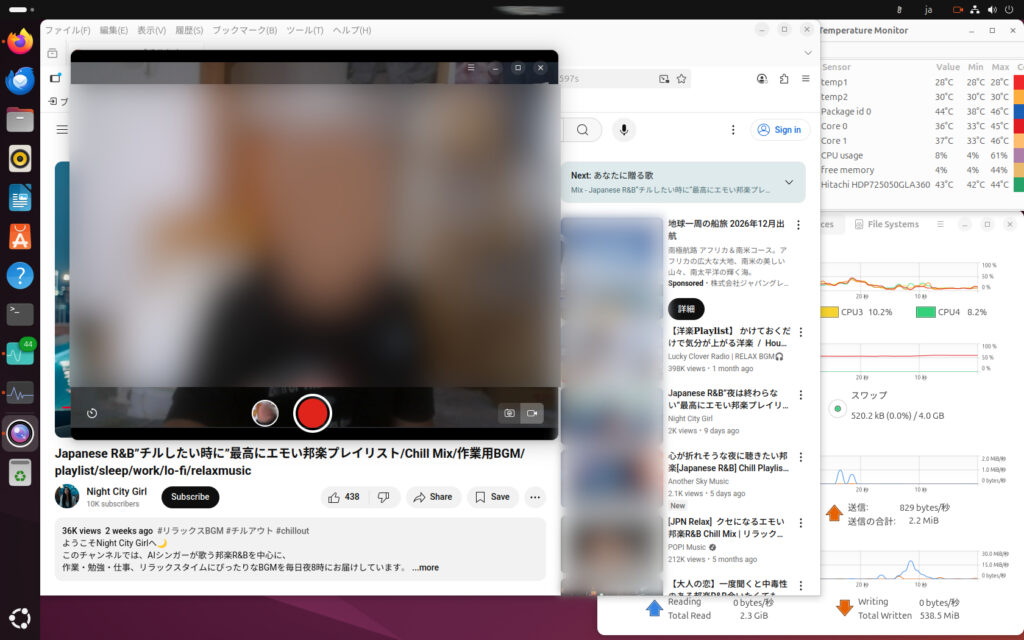




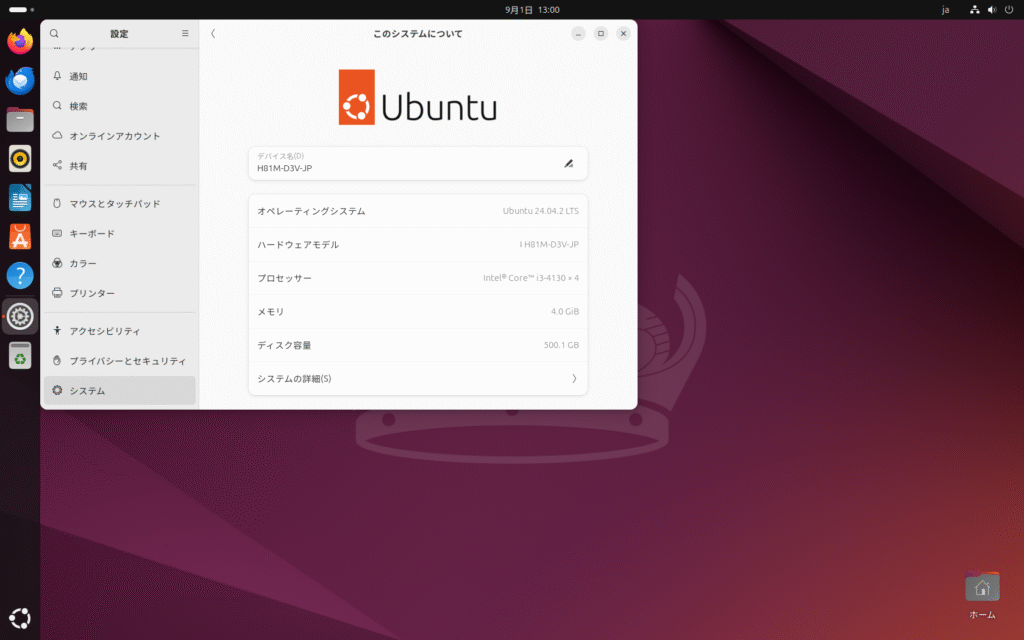
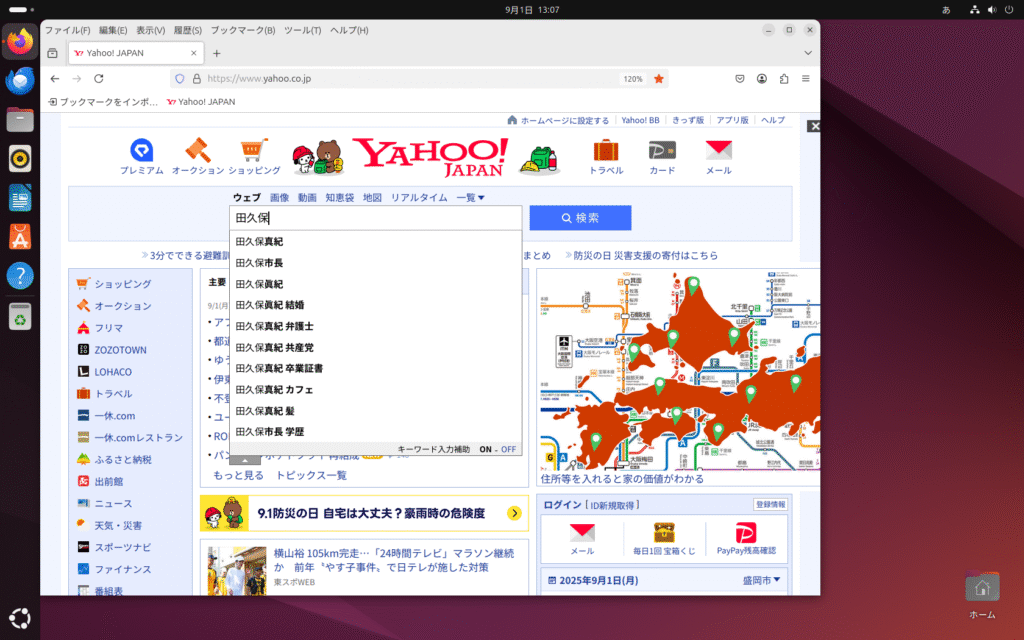
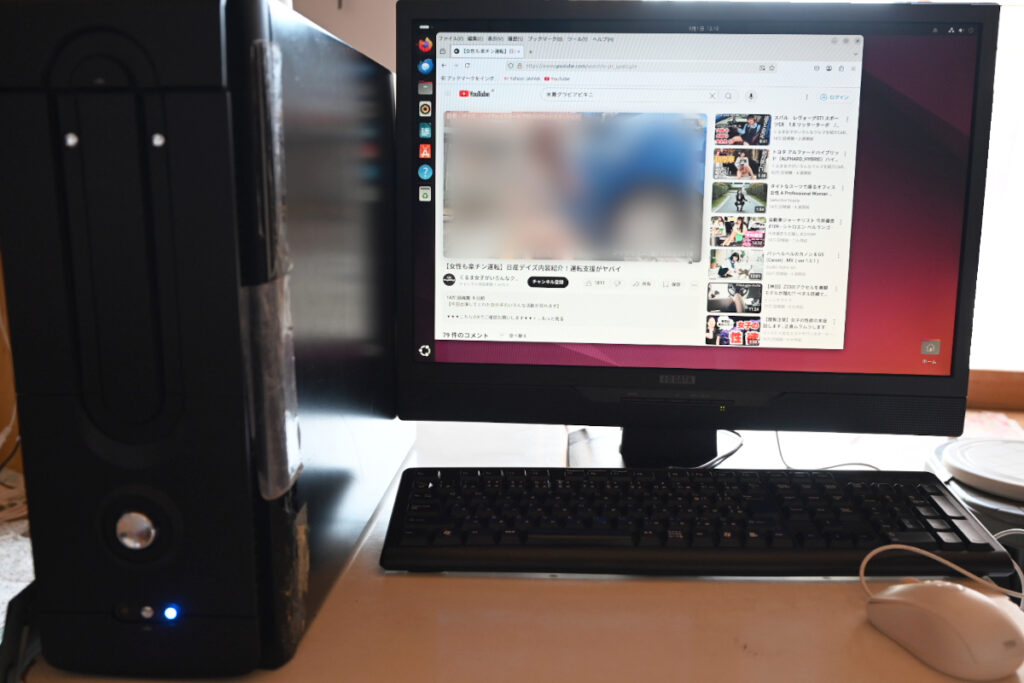





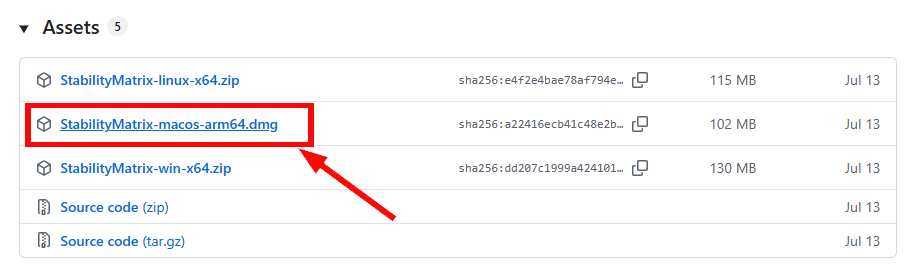
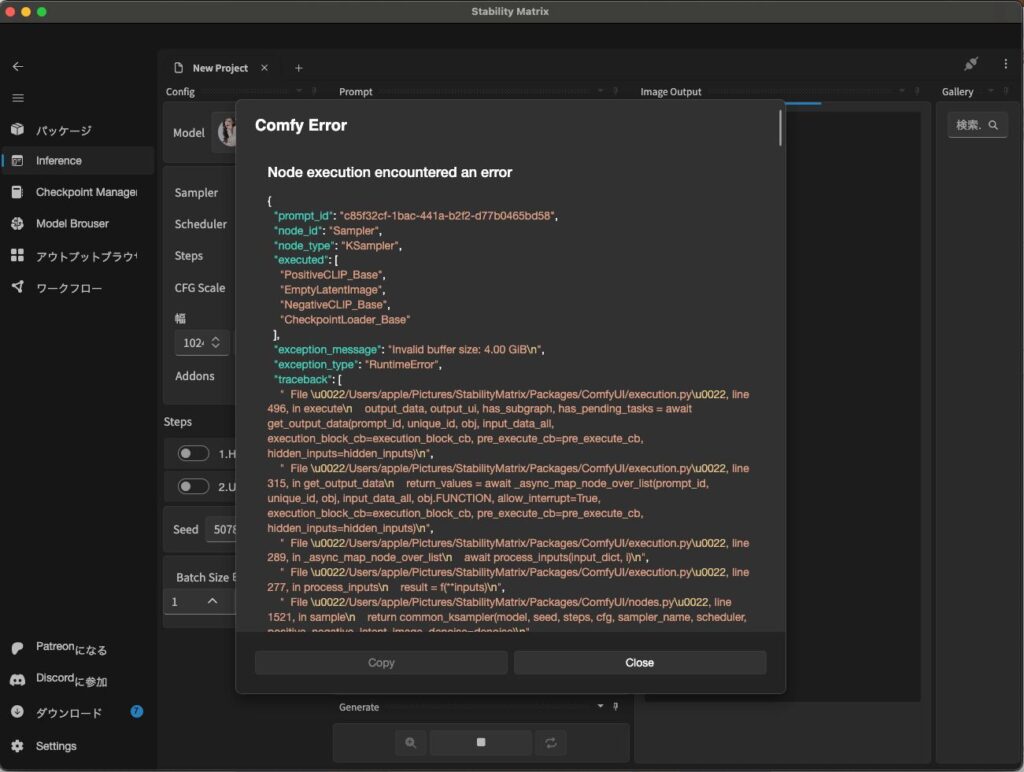
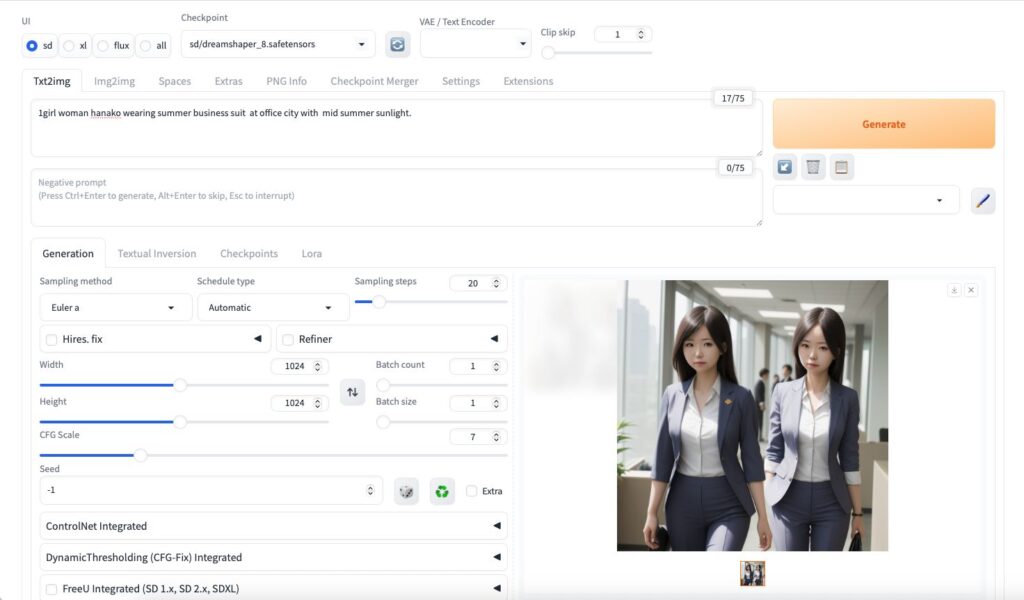






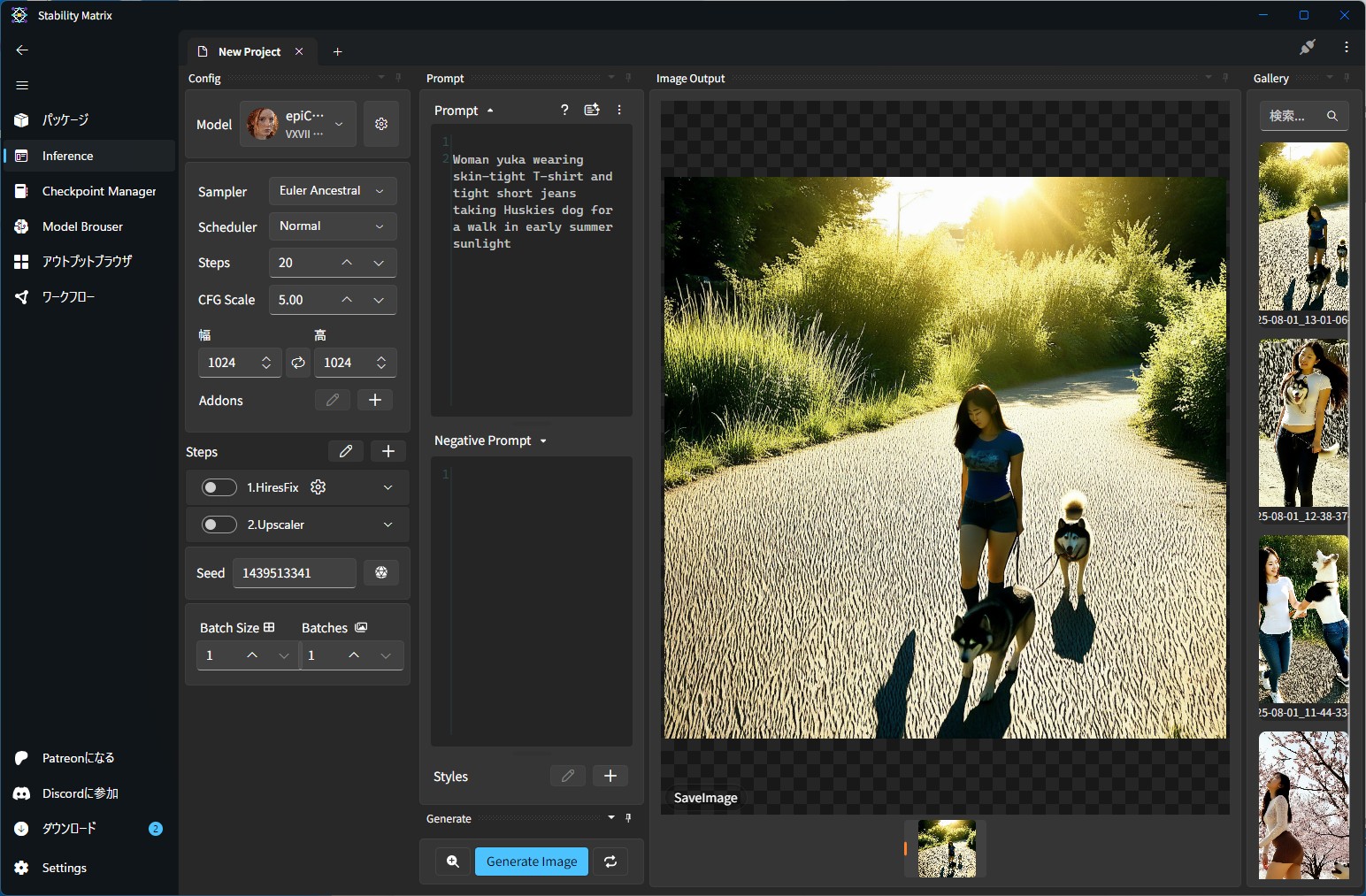











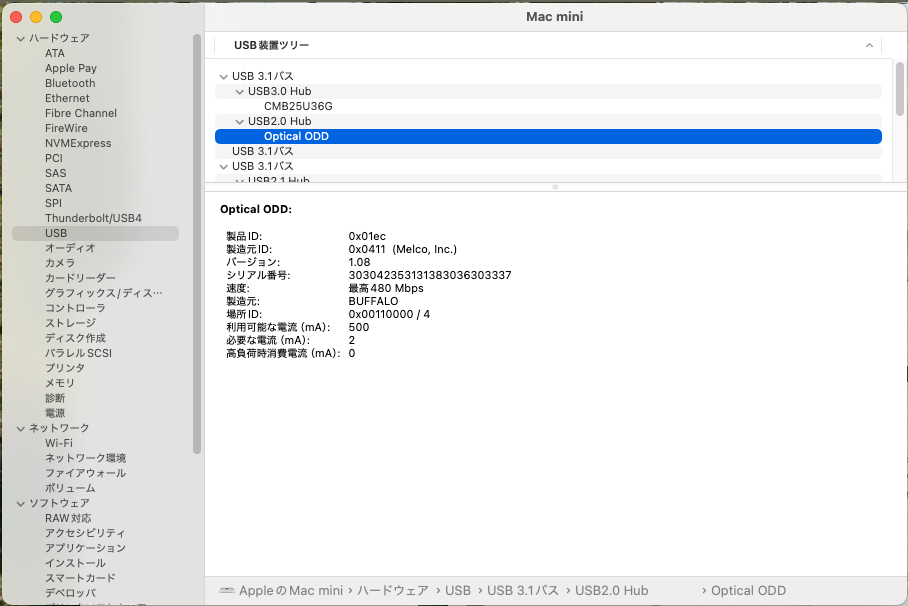
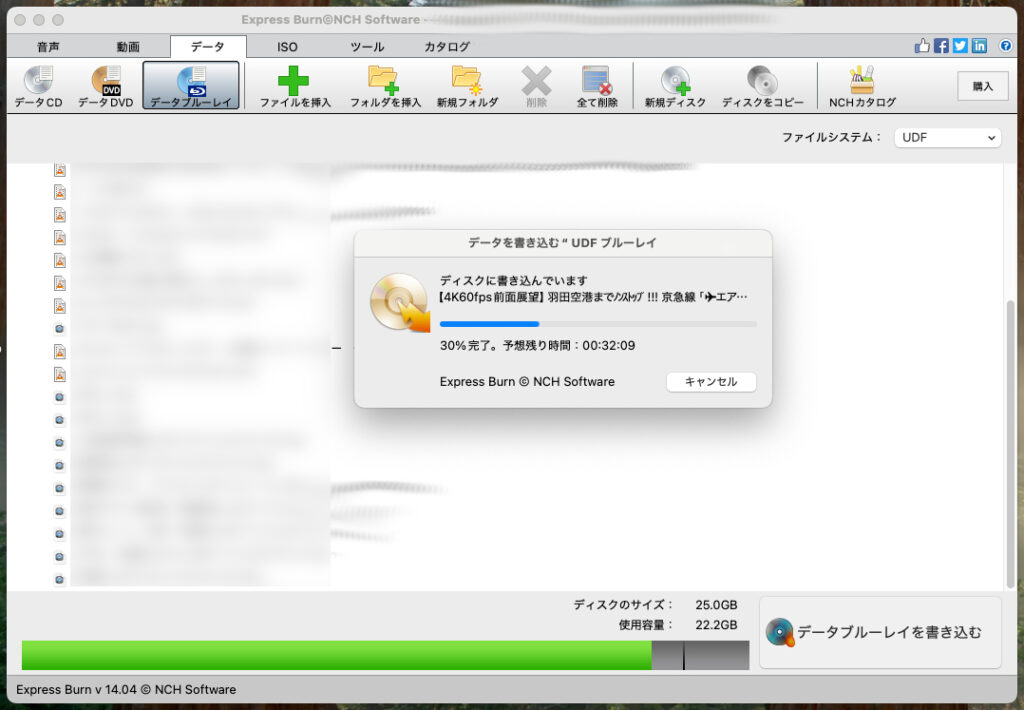
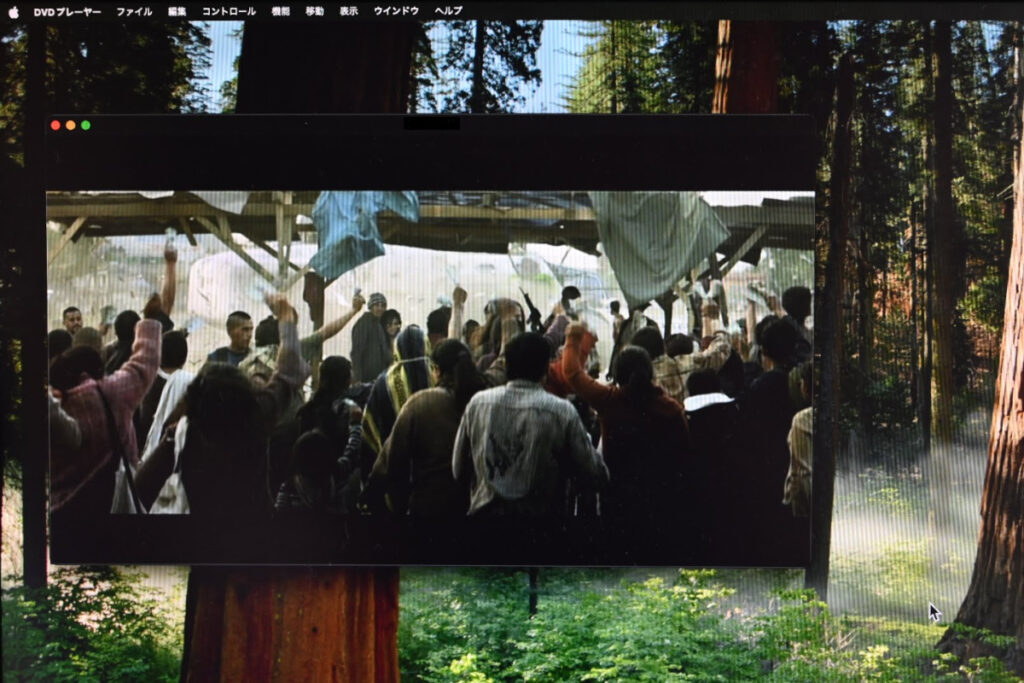
![[商品価格に関しましては、リンクが作成された時点と現時点で情報が変更されている場合がございます。] [商品価格に関しましては、リンクが作成された時点と現時点で情報が変更されている場合がございます。]](https://hbb.afl.rakuten.co.jp/hgb/1516dbf2.8e7f16db.1516dbf3.ec97147e/?me_id=1213310&item_id=18583142&pc=https%3A%2F%2Fthumbnail.image.rakuten.co.jp%2F%400_mall%2Fbook%2Fcabinet%2F6011%2F4562279366011.jpg%3F_ex%3D240x240&s=240x240&t=picttext)
